Gli utenti di Mozilla Firefox notato ieri che un nuovo plugin è stato installato nel proprio browser web, senza che essi siano informati circa (per saperne di Microsoft in Silenzio l’Installazione di Windows Presentation Foundation Plugin Per Firefox per i puntatori. Gli utenti di Mozilla Firefox su Windows che ha installato il Microsoft net. Framework 3.5 SP1 il sistema operativo ha avuto un plugin installati in Firefox automaticamente senza ricevere un messaggio o una notifica.
Questo è problematico dal punto di vista della sicurezza, ma anche per quanto riguarda la stabilità e la privacy.
La maggior parte della colpa non dovrebbe essere messo solo su Microsoft, anche se, come altre aziende di software come Apple o Google, hanno fatto esattamente la stessa cosa in passato per caricare i plugin del browser web.
Gli utenti di Firefox possono notare un Aggiornamento di Google plugin o Apple iTunes plugin nella sezione plugin del browser web, e le installazioni che non siano bloccati dal browser Firefox. Queste aziende utilizzano come Firefox rileva e carica i plugin, e mentre ci sono modi per bloccare i plugin in fase di caricamento iniziale di protezione è fornito dal browser.
Firefox: blocco plugin installazioni

C’è, tuttavia, un’opzione per il blocco automatico del plugin installazioni. Non è una soluzione perfetta, ma se è tutto ciò che è previsto attualmente. Gli sviluppatori di Mozilla hanno aggiunto diverse directory e posizioni nelle preferenze di Firefox che vengono acquisiti automaticamente dal browser web per i plugin. Se un plugin è trovato verrà aggiunto e attivato nel browser.
Questi plugin directory sono elencati in all.js i file che si trova nella greprefs directory di installazione di Firefox.
Aggiornamento: Mozilla ha cambiato la posizione e il nome del file di preferenze. Il all.js file e greprefs cartella non è più disponibile, almeno non nella loro posizione iniziale. Il file di risorse che si sta cercando è stato integrato nel omni.ja file predefinito della directory di installazione di Firefox.
Il modo più semplice per controllare il plugin è a carico about:config di Firefox, e gestire la preferenza nomi c’:
- plugin.la scansione.plid.tutto Questo definisce se Firefox effettuerà una scansione del Registro di sistema di Windows per il plugin link (se impostato a true) o meno (false).
- plugin.la scansione.Acrobat – Il valore di questa preferenza definisce la minima versione di Adobe Acrobat che Firefox sarà carico come un plugin, se è installato sul sistema.
- plugin.la scansione.Quicktime – come Adobe, ma per Apple Quicktime.
- plugin.la scansione.WindowsMediaPlayer – come Adobe, ma per Windows Media Player. Fine
È possibile, ma non consigliato per estrarre l’archivio, modifica il greprefs.js file che si trovano all’interno, creare un nuovo archivio, e sostituire il file originale con questo.
Mozilla ha integrato altri mezzi di modificare i valori nel file contenuti in omni.ja file, e ho intenzione di mostrare come questo è fatto.
Tutto quello che dovete fare è creare il proprio personalizzato greprefs.js file e metterlo nella cartella /defaults/pref/ directory di Firefox nella cartella di installazione.
Qui è che cosa è necessario aggiungere ad esso per bloccare i plugin:
Questo blocca la scansione del Registro di
pref(“plugin.la scansione.plid.tutti”, false);
Per bloccare i singoli plugin come descritto qui di seguito, cambiare il numero di versione di un valore molto elevato, ad esempio 100.0. Firefox include solo i plugin se corrispondono a quella versione, e dal momento che non, si blocca il plugin di essere utilizzato. Aggiungere il simbolo di commento // davanti non funziona più.
Le seguenti directory e le posizioni sono elencati nel file (ricerca di plugin o di un’altra parola, che consente di spostare il cursore in quella posizione).
// Individuare Java mediante la scansione di Sun JRE directory di installazione con un minimo di versione
// Nota: non eseguire la scansione se la sicurezza.enable_java non è vero
pref(“plugin.la scansione.SunJRE”, “1.3”);// Individuare i plugin tramite la scansione di Adobe Acrobat directory di installazione con un minimo di versione
pref(“plugin.la scansione.Acrobat”, “5.0”);// Individuare i plugin tramite la scansione della directory di installazione di Quicktime con un minimo di versione
pref(“plugin.la scansione.Quicktime”, “5.0”);// Individuare e analizzare il Window Media Player directory di installazione di plugin con un minimo di versione
pref(“plugin.la scansione.WindowsMediaPlayer”, “7.0”);// Individuare plugin directory specificata nel registro di sistema di Windows per PLIDs
// Che è attualmente in HKLMSoftwareMozillaPluginsxxxPLIDxxxPercorso
pref(“plugin.la scansione.plid.tutti”, true);// Controlla la scansione del Navigator 4.x directory per i plugin
// Quando pref manca, il valore di default è di pick-up dei plugin più popolari come
// In Flash, Shockwave, Acrobat, e Quicktime. Se impostato a true, TUTTI i plugin
// viene preso e se impostato a false la scansione non capita a tutti
//pref(“plugin.la scansione.4xPluginFolder”, false);
Come potete vedere, ci sono voci per Sun Java, Adobe Acrobat, Apple Quicktime, il Registro di Windows e i plugin di Netscape. Mettere un commento in fronte il plugin posizioni che non deve essere acquisito il blocco di quelli plugin di partire con Firefox (aggiunta di commenti da aggiungere // di fronte a una fila). Aggiornamento: Il Sole è stata rimossa la voce di recente
Per quanto Quicktime, Windows Media Player, Adobe Acrobat e plugin Java sono interessato, hai una seconda opzione. Invece di commentare l’uscita di linea, è possibile aumentare il minimo versione che si desidera installare. È possibile impostare il 500, per esempio, o la versione più recente in modo che le precedenti versioni del plugin non sono presi più.
Molti di Microsoft, Apple e Google sono i plugins aggiunto dalla posizione nel Registro di sistema di Windows. Non si consiglia di blocco in posizione completamente, come riporta anche il plugin di Adobe Flash nel Registro di sistema, che sarebbe interrompere il supporto a Flash nel browser web. L’unica soluzione in questo momento sarebbe quello di andare nel Registro di sistema e backup e rimuovere i plugin che non sono necessari. Se non fosse per il plugin di Flash l’intero percorso del Registro di sistema potrebbe essere bloccato dalla scansione.
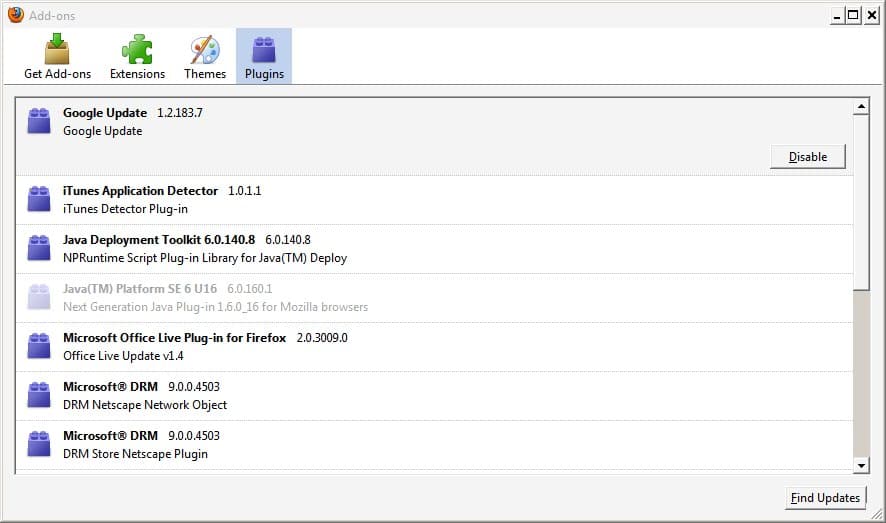
I programmi non aggiungere i plugin di nuovo al Registro di sistema di Windows a meno che non sono aggiornato o reinstallato. Un’altra opzione per bloccare automaticamente l’installazione del plugin (e di visualizzare un prompt, invece) è quello di utilizzare un software che mostra un prompt prima di una chiave del Registro di sistema viene modificato in Windows. Un programma come MJ Registry Watcher può fare. Basta aggiungere la chiave HKEY_LOCAL_MACHINESOFTWAREMozillaPlugins, HKEY_CURRENT_USERSoftwareMozillaPlugins e HKEY_LOCAL_MACHINESOFTWAREWow6432NodeMozillaPlugins tasti per la lista delle chiavi protette dal programma. Si sono informati ogni volta che un programma vuole aggiungere una nuova chiave di queste posizioni su Windows.
Ora Leggere: assicurarsi plugin di Firefox mai di nuovo attivo